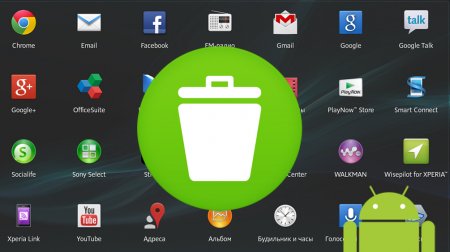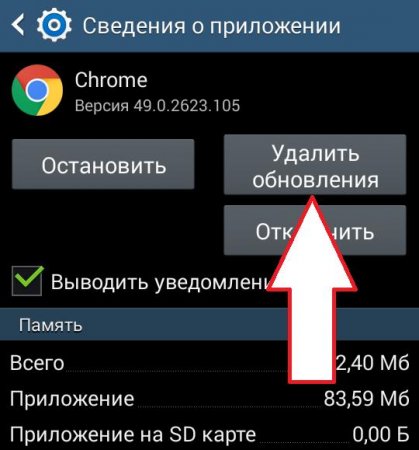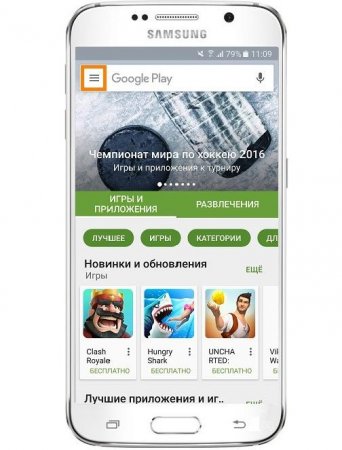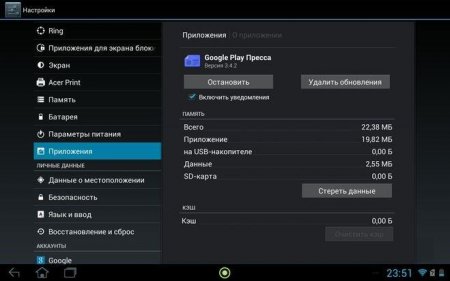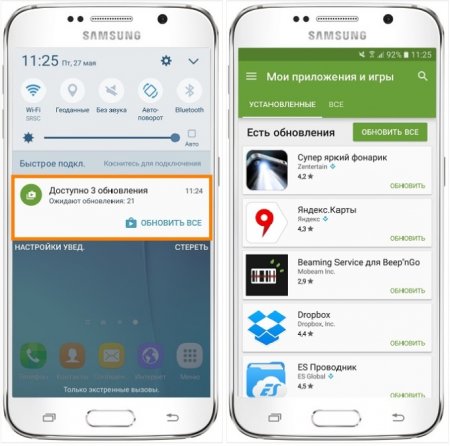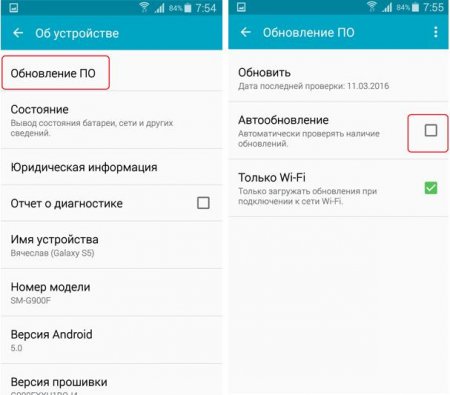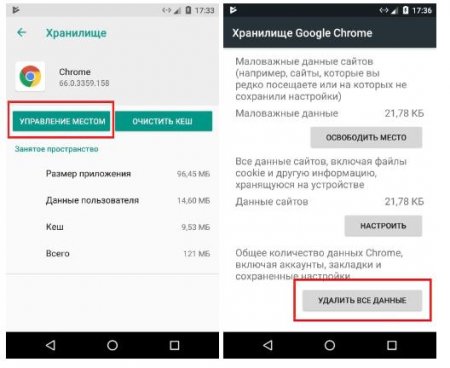Як на "Андроїд" скасувати оновлення додатка: покрокова інструкція, поради та рекомендації
Ці спеціальні програми дозволяють використовувати пристрій не лише для дзвінків і відправки СМС. Вони в рази збільшують функціональність смартфона. Однак час від часу користувач отримує повідомлення про наявність оновлень для тієї або іншої утиліти. У статті розглянемо, для чого це потрібно, як поставити і як скасувати оновлення програми на «Андроїд».
На користь періодичного поновлення варто сказати, що є утиліти, без яких користувач не може обійтися у повсякденному житті. Після оновлення пристрою краще і швидше працюють, дозволяють вирішувати поставлені завдання, не вдаючись до зайвих дій і використання сторонніх програм. Деякі програми можна оновлювати рідше або зовсім цього не робити. Це програми: не мають доступу в інтернет; не читають список контактів; не залишають інформації в пам'яті; без доступу до СМС-повідомленнями. Таких програм досить багато, наприклад, «Компас» або «Ліхтарик». Якщо вони і без того добре працюють, то і оновлювати їх ні до чого. Що стосується інших програм, перед установкою нової версії необхідно ознайомитися з описом до неї. Якщо вона пропонує рішення таких проблем, як вразливість утиліти, вирішення проблеми надмірного споживання пам'яті, то, звичайно, рекомендується оновити. Якщо користь здавалася очевидною, а після установки користувачеві не сподобався новий функціонал, то він може скасувати оновлення програми на «Андроїд». Це зробити не складно, якщо скористатися інформацією з цієї статті.
зайти у вкладку «Налаштування» і вибрати пункт «Диспетчер програм»; у списку, що відкрився, вибрати потрібну утиліту; потім натиснути «Зупинити», а після цього - «Видалити оновлення». Це все. Після виконання описаних дій всі встановлені оновлення конкретного додатка видаляються, а програма повертається до початкового стану. Є програми, в налаштуваннях яких прописано автоматичне оновлення. Про зміни вони повідомляють вже постфактум. Функціонал пристрою дозволяє скасувати автоматичне оновлення програм на «Андроїд». Якщо з певних причин потрібно відновити стару версію якогось програми, її потрібно буде завантажити з відповідного ресурсу в Інтернеті. При цьому слід бути вкрай уважними, оскільки на багатьох сайтах, через які поширюються програми для Android, можуть міститися віруси. Тому завантаження виробляють з перевірених джерел, ознайомившись з відгуками форумчан.
заходять в Play Market і відкривають меню в лівій частині екрану; вибирають рядок «Налаштування» і натискають на «Оновлення програм»; у запропонованому списку відзначають пункт «Ніколи» або «Тільки по Wi-Fi». Також можна відзначити або, навпаки, скасувати активацію функції «Повідомлення». Коли вона включена, на смартфон регулярно приходять сповіщення про вихід нової версії того чи іншого додатка.
зайти в додаток Google Play; у лівому боковому меню відкрити вкладку «Мої програми та ігри; вибрати певну програму і натиснути на неї; у меню, видалити галочку навпроти рядка «Автооновлення». З цього моменту окремий додаток не буде завантажувати оновлення, в той час як інші утиліти продовжать встановлювати нові версії автоматично.
Для цього потрібно: здійснюють вхід в Google Play; натискають на значок меню, розташований у лівому верхньому куті сторінки; у вікні вибирають рядок «Мої програми та ігри; потім переходять у вкладку «Встановлені»; біля ПЗ, для якого є оновлення, з'явиться кнопка «Оновити». Таким чином оновиться конкретний додаток. Щоб завантажити всі новинки додатків, необхідно натиснути «Оновити все». Після цього почнеться інсталяція всіх наявних оновлень для утиліт, наявних в телефоні. Залежно від їх кількості визначається час завантаження. Переваги даного методу роботи з програмами в тому, що користувач сам вибирає час для установки апгрейдів, і вони не будуть викачуватися в невідповідний момент, наприклад, коли низький рівень заряду батареї або обмежений трафік.
Навіщо оновлювати програми?
Компанії-розробники мобільних додатків постійно ведуть роботу з удосконалення свого продукту з метою зробити його більш функціональним, цікавим, швидким та зручним у користуванні. Саме тому в Play Market періодично з'являються оновлення для вже встановлених на мобільний пристрій додатків. Головною причиною, по якій потрібно оновлювати утиліти, є недосконалість програмного забезпечення. Творці поспішають поділитися своїми розробками, поки інші не випередили їх. Однак найчастіше має безліч багів і помилок, які його гальмують. З часом, випускаючи оновлення, ці недоліки виправляють, пропонуючи поліпшену версію утиліти. Крім того, багато додатків можуть бути атаковані вірусами, які запущені з метою крадіжки паролів, персональних даних і т. д. В свою чергу розробник, крім поліпшень, прагне підвищити рівень безпеки. Але іноді виникають ситуації, коли потрібно повернутися до старої версії. Тоді може знадобитися інформація, як скасувати останнє оновлення додатка на «Андроїд». Про це - далі у статті.Необхідність періодичного оновлення
Тут не можна давати конкретних рекомендацій. Справа в тому, що у багатьох користувачів операційної системи Android встановлені сотні додатків і як мінімум 10 з них щодня будуть вимагати оновлень. Це певною мірою гальмує пристрій, а якщо оновлення відбуваються без підключення до мережі Wi-Fi, то ще й суттєво витрачає трафік мобільного інтернету.На користь періодичного поновлення варто сказати, що є утиліти, без яких користувач не може обійтися у повсякденному житті. Після оновлення пристрою краще і швидше працюють, дозволяють вирішувати поставлені завдання, не вдаючись до зайвих дій і використання сторонніх програм. Деякі програми можна оновлювати рідше або зовсім цього не робити. Це програми: не мають доступу в інтернет; не читають список контактів; не залишають інформації в пам'яті; без доступу до СМС-повідомленнями. Таких програм досить багато, наприклад, «Компас» або «Ліхтарик». Якщо вони і без того добре працюють, то і оновлювати їх ні до чого. Що стосується інших програм, перед установкою нової версії необхідно ознайомитися з описом до неї. Якщо вона пропонує рішення таких проблем, як вразливість утиліти, вирішення проблеми надмірного споживання пам'яті, то, звичайно, рекомендується оновити. Якщо користь здавалася очевидною, а після установки користувачеві не сподобався новий функціонал, то він може скасувати оновлення програми на «Андроїд». Це зробити не складно, якщо скористатися інформацією з цієї статті.
Видалення оновлень
У «Андроїд», крім установки, оновлення можна видаляти. Однак ця функція обмежена додатками, завантаження яких була проведена у системі Chrome, YouTube, Gmail і т. д. Видаливши оновлення, корисність набуває того вигляду, в якому вона була на момент первинної установки. Як видалити оновлення програми на «Андроїд»? Для цього необхідно виконати ряд послідовних дій:зайти у вкладку «Налаштування» і вибрати пункт «Диспетчер програм»; у списку, що відкрився, вибрати потрібну утиліту; потім натиснути «Зупинити», а після цього - «Видалити оновлення». Це все. Після виконання описаних дій всі встановлені оновлення конкретного додатка видаляються, а програма повертається до початкового стану. Є програми, в налаштуваннях яких прописано автоматичне оновлення. Про зміни вони повідомляють вже постфактум. Функціонал пристрою дозволяє скасувати автоматичне оновлення програм на «Андроїд». Якщо з певних причин потрібно відновити стару версію якогось програми, її потрібно буде завантажити з відповідного ресурсу в Інтернеті. При цьому слід бути вкрай уважними, оскільки на багатьох сайтах, через які поширюються програми для Android, можуть міститися віруси. Тому завантаження виробляють з перевірених джерел, ознайомившись з відгуками форумчан.
Заборона оновлень
У деяких випадках користувачам смартфонів може знадобитися відключити оновлення, наприклад, для збереження мобільного трафіку. Зробити це досить просто:заходять в Play Market і відкривають меню в лівій частині екрану; вибирають рядок «Налаштування» і натискають на «Оновлення програм»; у запропонованому списку відзначають пункт «Ніколи» або «Тільки по Wi-Fi». Також можна відзначити або, навпаки, скасувати активацію функції «Повідомлення». Коли вона включена, на смартфон регулярно приходять сповіщення про вихід нової версії того чи іншого додатка.
Скасування оновлень
Якщо з якоїсь причини починається завантаження патча без відповідного повідомлення, оновлення можна перервати. Самий простий і швидкий спосіб прибрати оновлення програми на «Андроїд» полягає в наступному: відкривають вкладку повідомлень і знаходять конкретне додаток; потім довге натискання на нього відкриває меню, в якому вибирають рядок «Про програму»; у отобразившемся вікні натискають «Стерти дані», після цього завантаження перерветься. Щоб і надалі уникнути подібних несанкціонованих завантажень, в меню Google Play необхідно відключити функцію автоматичного оновлення програм.Відключення оновлення конкретної утиліти
Для того, щоб на «Андроїд» скасувати оновлення програми в автоматичному режимі або вибрати певні програми, які не повинні встановлюватися, необхідно слідувати інструкції:зайти в додаток Google Play; у лівому боковому меню відкрити вкладку «Мої програми та ігри; вибрати певну програму і натиснути на неї; у меню, видалити галочку навпроти рядка «Автооновлення». З цього моменту окремий додаток не буде завантажувати оновлення, в той час як інші утиліти продовжать встановлювати нові версії автоматично.
Оновлення вручну
При самостійній завантаженні новітніх оновлень для улюблених програм та ігор у користувача з'являється можливість скоротити споживання інтернет-трафіку і прискорити роботу телефону, оскільки у фоновому режимі не буде постійно проходити скачування. Особливо ручне управління рекомендовано тим власникам пристроїв, у яких закачано дуже багато додатків, в той час як можливості мобільного пристрою обмежені. До того ж, при ручній установці, користувач знає, що він робив, і в разі необхідності зможе вирішити проблему, як скасувати оновлення додатків на «Андроїд» «Самсунга» або інших смартфонів. Крім іншого, постійні завантаження сприяють швидкому зниженню заряду акумулятора. Після їх відключення час від часу оновлення необхідно проводити самостійно.Для цього потрібно: здійснюють вхід в Google Play; натискають на значок меню, розташований у лівому верхньому куті сторінки; у вікні вибирають рядок «Мої програми та ігри; потім переходять у вкладку «Встановлені»; біля ПЗ, для якого є оновлення, з'явиться кнопка «Оновити». Таким чином оновиться конкретний додаток. Щоб завантажити всі новинки додатків, необхідно натиснути «Оновити все». Після цього почнеться інсталяція всіх наявних оновлень для утиліт, наявних в телефоні. Залежно від їх кількості визначається час завантаження. Переваги даного методу роботи з програмами в тому, що користувач сам вибирає час для установки апгрейдів, і вони не будуть викачуватися в невідповідний момент, наприклад, коли низький рівень заряду батареї або обмежений трафік.
Якщо додаток не працює
Після оновлення програм буває так, що деякі з них просто перестають працювати. Найдоступніший варіант - це очистити кеш, переустановити або видалити останнє оновлення додатка на «Андроїд». Для виконання другої дії потрібно: відкрити вкладку «Налаштування» і вибрати пункт «Пам'ять»; потім натиснути на рядок «Дані додатків»; знайти і вибрати конкретний додаток, а потім натиснути «Стерти дані». Можливо, після цих дій програма запрацює. Якщо здійснені зусилля не допомогли, можна спробувати перепрошити пристрій, завантажити резервну копію, якщо така є, перевстановити програму або скинути налаштування до заводських значень. У статті ми розглянули, як на «Андроїд» скасувати оновлення програми.Цікаво по темі
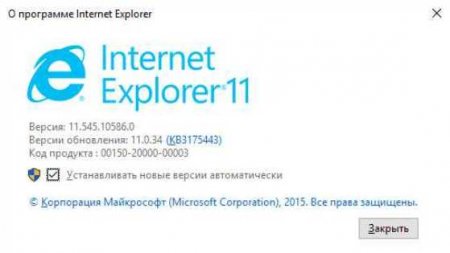
Як можна оновити "Інтернет Експлорер" до 11 версії: поради
Браузери - це утиліти, з якими необхідно час від часу проводити деякі роботи. Наприклад, чистити їх кеш, налаштовувати і оновлювати. Старі версії
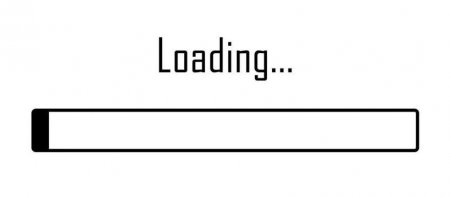
Як відключити оновлення на айфоні і "Андроїд"
Сьогодні ми з вами постараємося докладно розібратися в питанні, який напевно хвилювало кожного користувача сучасного смартфона і/або планшета: як
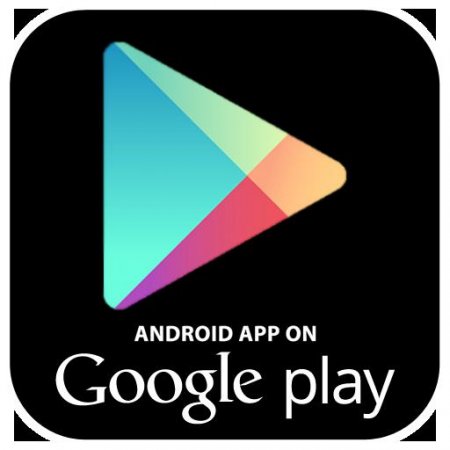
Як оновити "Плей Маркет" на "Андроїд" і що для цього потрібно зробити?
На жаль, трапляються такі ситуації, коли ми не можемо оновити програму, а іноді навіть воно не запускається. Це пов'язано з тим, що «Плей маркет»,
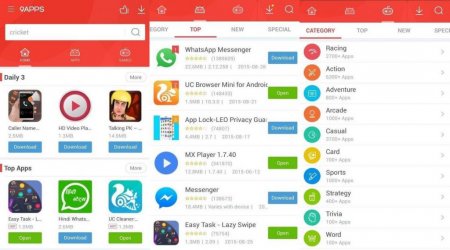
9Apps - що це? Як видалити програму?
Звідки на телефоні "Дев'ять Стор"? Що це - 9Apps? Як користуватися програмою? Що воно містить в собі? Розберемо основні переваги та недоліки цього

Не можу зайти в "Плей Маркет". Можливі помилки та їх усунення
При роботі з сервісом «Плей Маркет» нерідко виникають збої. При цьому з'являється повідомлення про ...

Як iTunes оновити до останньої версії?
В даний час можна знайти не один десяток різних медіаплеєрів. Одним з найпопулярніших серед них є iTunes...